Índice
Por padrão, nas edições Windows Server, o comando Telnet, "não é reconhecido como um comando interno ou externo, programa operável ou arquivo de lote". Isto está acontecendo, porque o cliente Telnet, está desabilitado por padrão em n Windows Server 2012/2016 ou 2019.

Neste artigo você encontrará vários métodos para habilitar o cliente Telnet em um Windows Server 2019, 2016 ou 2012.
Como instalar o cliente Telnet no Servidor 2019, Servidor 2016 ou Servidor 2012.
Método 1. Instalar o cliente Telnet a partir do PowerShell.Método 2. Activar o cliente Telnet a partir do Prompt.Método 3. Adicionar o cliente Telnet a partir do Server Manager. Método 1. Como instalar o cliente Telnet a partir do PowerShell no Server 2012, 2016 ou 2019.
1. Aberto Windows PowerShell .
2. No PowerShell, dê o seguinte comando para habilitar o cliente Telnet:
- Install-WindowsFeatureza -nome Telnet-Cliente
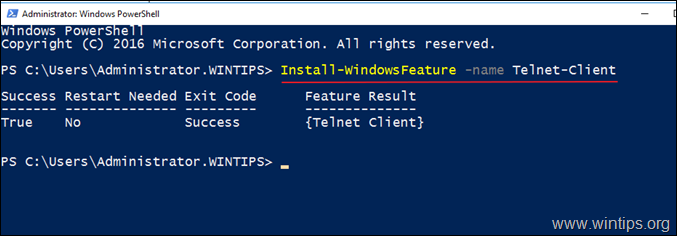
3. Quando a instalação estiver concluída, você está 'pronto para usar o Telnet'.
Nota: Se você quiser desativar o cliente Telnet, dê este comando no PowerShell:
- Remover-WindowsFeatureza -nome Telnet-Cliente
Método 2. como instalar o cliente Telnet a partir do prompt de comando no servidor 2012,2016, 2019, usando DISM.
1. Aberto Pronta de Comando (ou PowerShell)
2. Depois, dê o seguinte comando DISM e pressione Entre para instalar o cliente Telnet.
- desmontar /online /Enable-Feature /FatureName:TelnetClient
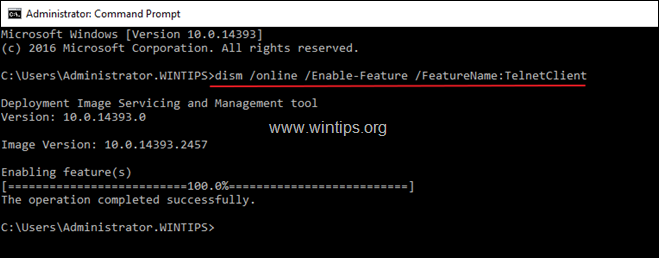
Método 3. como instalar o cliente Telnet Funcionalidade do Gestor do Servidor.
1. Para instalar a funcionalidade cliente Telnet no Windows Server 2016, 2019 r 2012, abra 'Server Manager' e clique em Adicionar funções e características .

2. Na primeira tela do 'Add Roles and Features wizard', deixe o Instalação baseada em funções ou em recursos opção e clique A seguir.

3. Na tela seguinte, deixe a opção padrão " Selecione o servidor do pool de servidores " e clique A seguir.
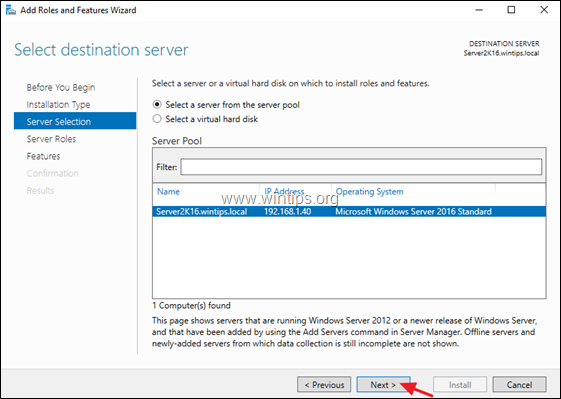
4. Em Funções do servidor opções, clique Próximo .
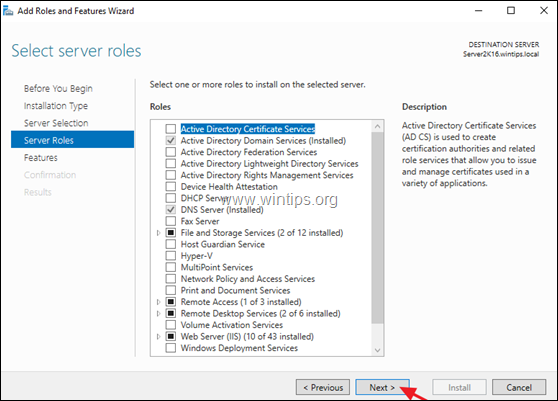
5. Em Características opções, verifique as cliente Telnet e clique Próximo .
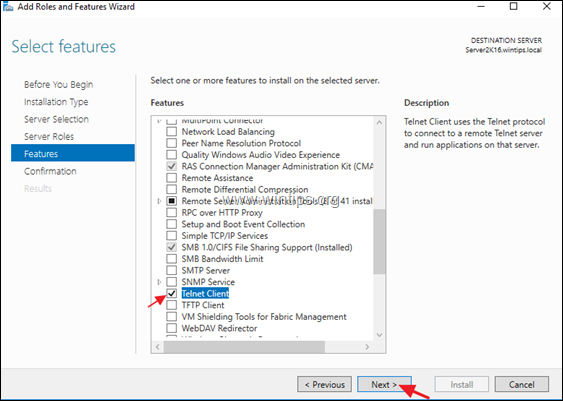
6. Finalmente clique Instalar no ecrã de confirmação
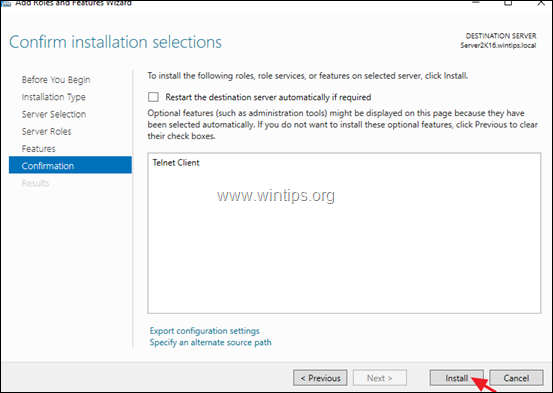
7. Quando a instalação estiver concluída, clique em Fechar .
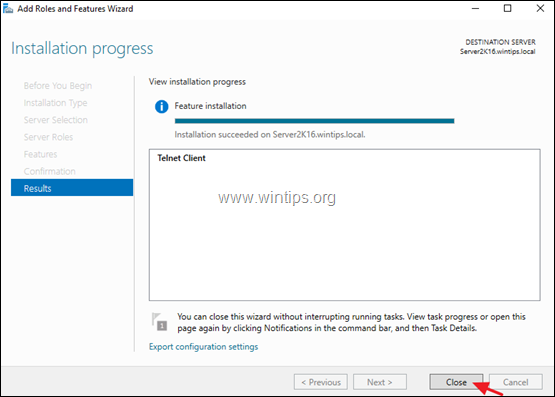
É isso! Diga-me se este guia o ajudou deixando o seu comentário sobre a sua experiência. Por favor, goste e partilhe este guia para ajudar os outros.

Andy Davis
O blog de um administrador de sistema sobre o Windows





